Revit: Colocar nuevos patrones en mi diseño
Saludos a todos, en esta ocasión les mostraré una manera sencilla de como pueden aplicar nuevos patrones de diseño en revit o como algunos conocemos desde autocad los denominados «hatchs».
Para ello nos iremos a un proyecto nuevo y haré el ejemplo en un muro que viene por defecto.
Lo que primero hacemos es editar las propiedades del tipo del muro, ya que en esta ocasión haré o aplicaré el nuevo patrón de diseño desde el material dentro de las propiedades del muro. Para ello le doy clic al muro y me voy a editar tipo.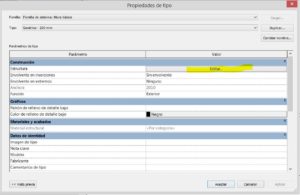
Una vez dentro de las propiedades del tipo de muro me voy a la sección de «Construcción» en «estructura» le doy clic a editar, esto me permitirá ir a la ventana para editar la estructura de muro.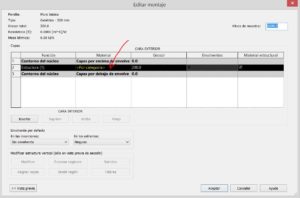
En este caso ya que es un muro simple y que viene por defecto tan solo tiene una sola capa de estructura y es la que le da el espesor al muro. Le doy clic a la sección de material para poder ir a editar las propiedades del material de esta capa de la estructura del muro. 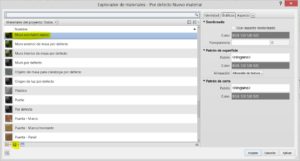
Para esta demostración crearé un nuevo material, para ello le doy clic al segundo icono que se encuentra en la parte de abajo a la izquierda en mi ventana de explorador de materiales y una vez creado lo que haré será cambiarle el nombre para poder identificarlo mejor.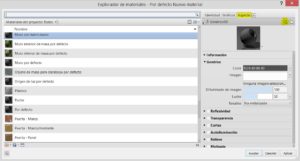
Una vez creado podemos aprovechar y de una vez darle un nuevo aspecto, esto más bien servirá para cuando se proceda hacer un render pero de todas formas quedará ya configurado, para ello doy clic en la pestaña de aspecto y después en el icono que dice «sustituye este activo» como se ve en la imagen anterior.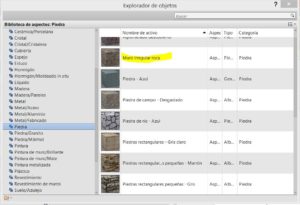
Una vez adentro en esta ventana lo que haré será escoger un aspecto dentro de la biblioteca y así ya tendré configurado mi material. Como dije anteriormente estos pasos son tan solo para configurar el aspecto de modelizado, no tienen que ver con la aplicación de los patrones de diseño.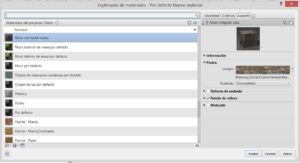
Ahora sí procederemos a configurar el patrón de diseño, para ello nos vamos a la pestaña de «gráficos» y en la sección de patrones de superficie coloco el mouse encima de donde dice «ninguno» (esto quiere decir que no tengo configurado ningún patrón) y le doy clic para editar mi patrón. 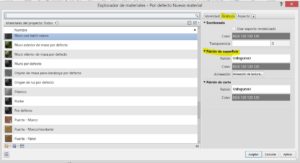
Una vez dentro de la ventana de patrones de relleno colocaré mi nuevo patrón de diseño para ello le doy clic en nuevo y dentro de la ventana que se abre voy a darle clic a personalizado.
Para colocar nuevos patrones voy a darle clic a «importar» y buscamos nuestro patrón nuevo. (Para descargar nuevos patrones pueden realizarlo desde la sección «descargas» http://arquitecturahb.com/descargas/ )
Una vez que hayan escogido el nuevo patron y configurado la escala a su gusto y criterio, le damos clic a aceptar a todas las ventanas a las que hemos entrado, y es así como ya tenemos colocado un nuevo patrón de relleno en nuestro diseño.
Espero haya sido de gran utilidad para uds este post. Saludos.

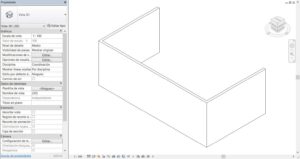
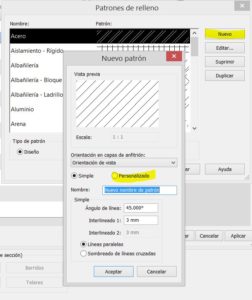
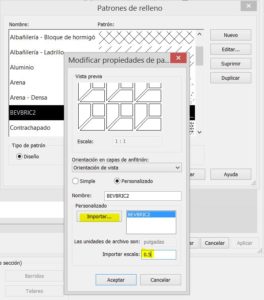
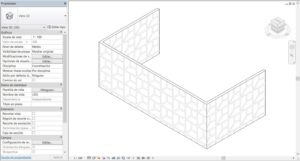

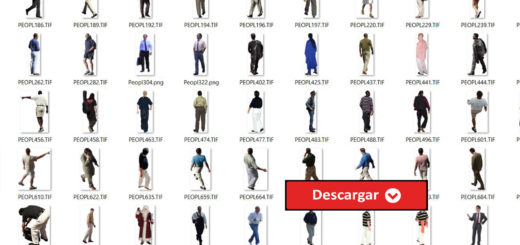

Comentarios recientes